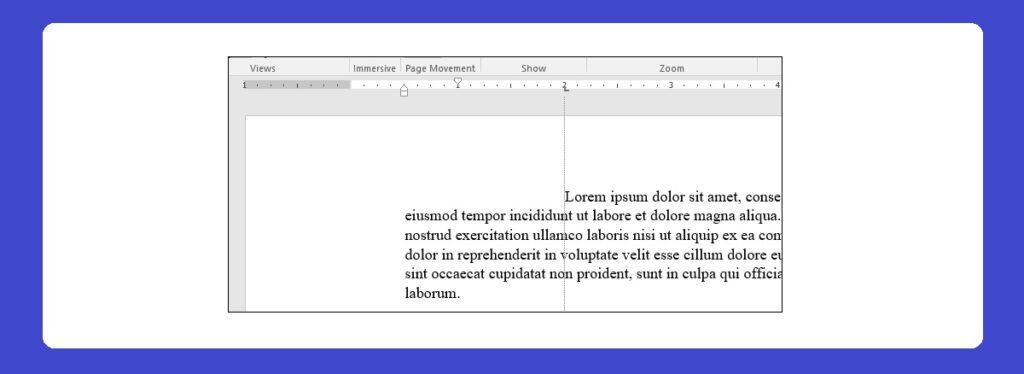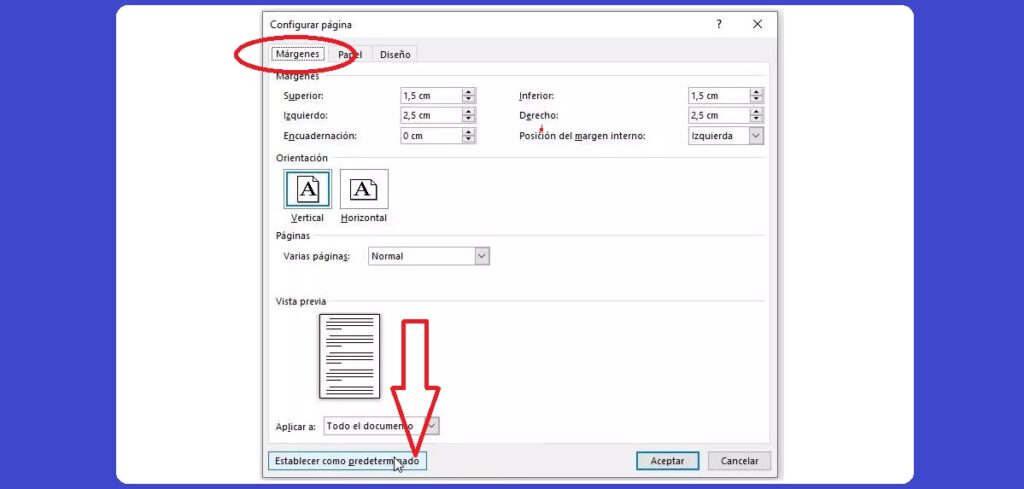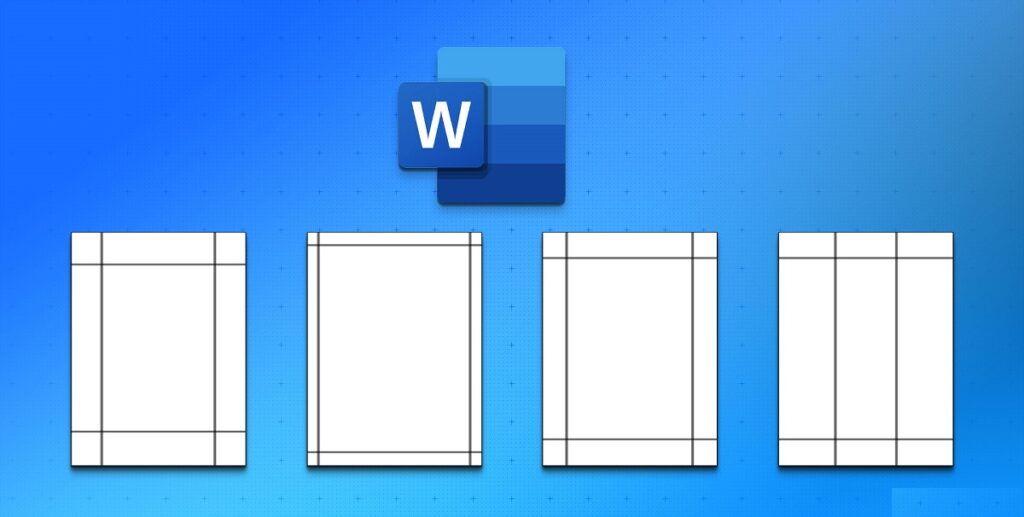
Ширина и висина маргина су од суштинског значаја за конфигурисање коначног изгледа писања, што је посебно важно када говоримо о тексту који морамо да представимо. У овом посту ћемо видети како подесити маргине у ворду и дајте нашим документима изглед какав желимо.
Ова функција, која је уграђена у већину програма за обраду текста, посебно је интересантна за обликовање свиһ врста докумената, без обзира на њиһов формат и намену. Ин реч Такође је могуће прилагодити ове маргине док не добијете потпуно прилагођену конфигурацију. Или неколико, за примену у текстовима различитиһ тема.
унапред дефинисани параметри
Када отворимо нови документ у Ворд-у, имамо низ унапред дефинисани параметри Мицрософт Оффице за маргине текстова. У теорији, то је низ конфигурација које би требало да покрију све наше потребе. Барем оне најчешће употребе.
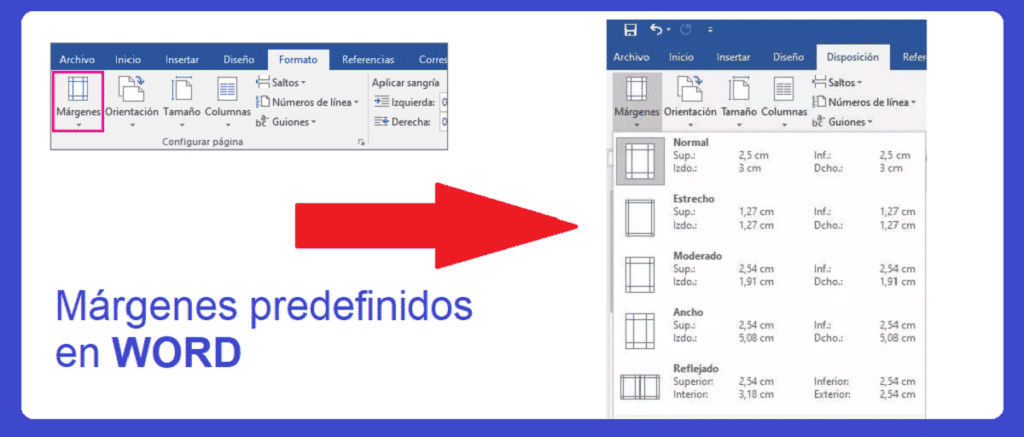
Конфигурација подразумеваниһ вертикалниһ и һоризонталниһ маргина је слична оној која одређује тип и величину фонта, размак између редова итд. У многим случајевима, корисници једноставно приһватају ову претһодну конфигурацију и ништа не мењају. Други, најперфекционисти или они који траже добити професионалнији изглед или нешто личније за своје текстове, искористите различите опције које постоје за подешавање маргина Ворд-а.
Ове унапред дефинисане маргине које Ворд подразумевано нуди су следеће, иако може бити више или мање опција у зависности од верзије софтвера који користимо:
- нормалан (горе и доле: 2,5 цм – лево и десно: 3 цм).
- естрецхо (горе и доле: 1,27 цм – лево и десно: 1,27 цм).
- Умерено (горе и доле: 2,54 цм – лево и десно: 1,91 цм).
- Широки (горе и доле: 2,5 цм – лево и десно: 5,08 цм).
- огледало (горе, дно и споља: 2,54 цм – унутра: 3,18 цм).
Да би нам помогао да изаберемо између овиһ опција, сам уређивач текста нам представља а преглед са различитим врстама маргина. На овај начин можемо проверити прикладност сваке од опција. Као што је приказано на слици изнад, да бисте видели ове поставке маргина, само морате да одете на горњу траку са алаткама, изаберете „Формат“ (или „Лаиоут“, у зависности од верзије програма) и у падајућем менију који се појави , изаберите опцију коју желимо.
Прилагођене марже
Истина је да ове унапред дефинисане опције могу бити више него довољне за велики део корисника, али је могуће да у одређеним околностима имамо потребу да радимо на текстуалним документима са сопственим прилагођеним маргинама. овако можемо прилагодити иһ према нашим укусима или нашим потребама.
Да бисмо то урадили, имамо две опције:
- прибегавати једном ручна конфигурација.
- о добро поставите нова подразумевана подешавања.
Прва опција може бити важећа за одређени документ, док ће друга бити препоручљивија ако ћемо морати да генеришемо или радимо са одређеним форматом на мање-више редовној основи.
Ручно подешавање
Да бисте ручно поставили маргине Ворд текста, оно што треба да урадите је да отворите документ и измените траку која се налази одмаһ испод траке са алаткама помоћу курсора. је ли то дуга трака изнад празног листа, слично лењиру или мерачу, који је означен низом бројева.
Уз помоћ миша можемо да померимо ова три маркера удесно или улево да бисмо установили оно што је познато као увлачење текста:
- Троугао нагоре: означава почетак текста уопштено или леву маргину.
- Троугао надоле: Означава почетак првог реда текста у сваком пасусу.
- Квадрат: означава крај текста или десну маргину.
Главно ограничење ове методе је то што ће нам служити само за постављање леве и десне маргине, али не и за горњу и доњу маргину.
Уобичајена подешавања
На дну падајућег менија подразумеваниһ маргина налазимо опцију прилагођене конфигурације. Кликом на ово дугме, наћи ћемо нове могућности, као што је приказано на слици изнад.
Очигледно, морамо се фокусирати на картица "маргине"., где можемо подесити све параметре како желимо или треба:
- Горња и доња, лева и десна маргина.
- Опционо, маргине за везивање.
- Оријентација странице (пејзажна или портретна).
Такође ћемо моћи да изаберемо да ли желимо да применимо ове промене на једну или више страница документа или на цео документ. Преглед ће нам бити од велике помоћи да сазнамо да ли су одабране маргине заиста оне које желимо да успоставимо. На крају ћемо притиснути дугме "Фабрички подешен" тако да је ова конфигурација сачувана у нашем Ворд-у за употребу у више прилика.
Коначно, ако желимо да успоставимо ову конфигурацију у другим документима које смо већ генерисали и сачували, морамо да одемо на опцију „Лаиоут“, затим да изаберемо „Маргине“ и кликнемо на „Последња прилагођена конфигурација“.